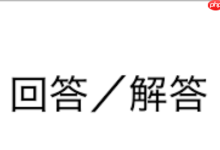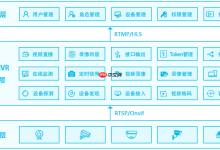电脑键盘各按键功能解析:主键盘区负责字符输入,功能键F1-F12提供快捷功能,控制键组合提升操作效率,数字小键盘方便数据录入,编辑键助力光标移动与文本修改。
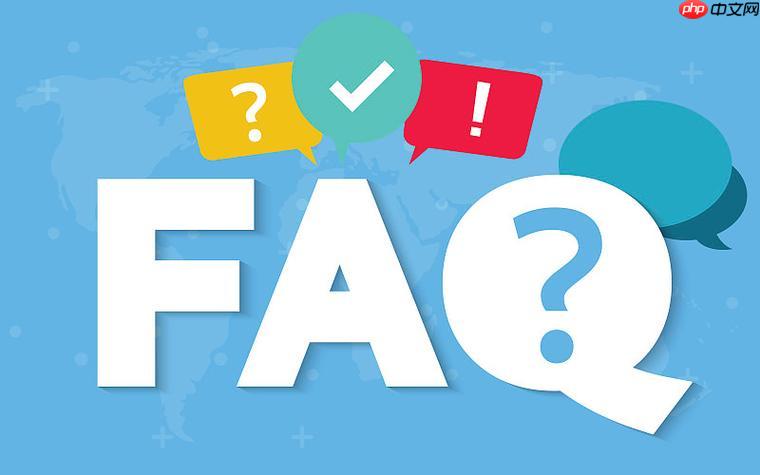
当您使用电脑键盘进行输入或快捷操作时,若对某些按键功能不熟悉,可能会降低操作效率或引发误操作。以下为您详细介绍电脑键盘各按键的功能及入门指南。
本文运行环境:Dell XPS 13,Windows 11
一、主键盘区功能解析
主键盘区是键盘的核心区域,主要用于输入字母、数字和符号。熟悉每个按键的基本功能,有助于提高打字速度和准确性。
1、字母键(A-Z)用于输入英文字母,开启大写锁定后,可连续输入大写字母。按下 Shift 键可临时切换大小写状态。
2、数字键(0-9)位于主键盘上方,用于输入数字,也可与符号键配合输入特殊字符。
3、空格键位于键盘底部中央,用于输入空格,是使用最频繁的按键之一。
4、回车键(Enter)用于确认输入或执行命令,在不同程序中的功能略有不同。
5、退格键(Backspace)用于删除光标前的一个字符,注意它不能删除光标后的字符。
二、功能键区(F1-F12)功能说明
功能键区位于键盘顶部,F1至F12各按键在不同软件中有不同用途,常用于快捷操作。
1、F1在大多数程序中用于打开帮助文档,相当于“帮助”快捷键。
2、F2用于重命名选中的文件或文件夹。
3、F5在浏览器中用于刷新页面,在文件资源管理器中用于刷新当前视图。
4、F11在多数浏览器中用于切换全屏模式。
5、部分笔记本电脑需配合Fn键才能激活F1-F12的默认功能,否则会触发音量、亮度等系统控制。
三、控制键与组合键功能详解
控制键单独使用时通常无效果,但与其他键组合可实现高效操作,是提高工作效率的关键。
1、Ctrl + C用于复制选中内容,是最常用的快捷键之一。
2、Ctrl + V将剪贴板内容粘贴到当前位置。
3、Ctrl + Z可撤销上一步操作,支持多级撤销。
4、Alt + Tab可在打开的程序之间快速切换。
5、Windows键 + D显示桌面,再次按下可恢复原窗口状态。
四、数字小键盘区使用技巧
数字小键盘位于键盘右侧,主要用于快速输入大量数字,常见于财务和数据录入场景。
1、确保Num Lock指示灯亮起,才能正常使用数字输入功能。
2、当Num Lock关闭时,小键盘按键将执行方向键或其他导航功能。
3、加号(+)、减号(-)、回车(Enter)在小键盘上也有独立按键,便于快速运算。
4、小键盘的Enter键与主键盘的Enter键功能完全一致。
五、编辑与导航键功能详述
编辑键用于光标移动和文本修改,适合在文档或表格中进行精确操作。
1、方向键(上下左右)用于移动光标,也可用于浏览菜单选项。
2、Home键将光标移至当前行的开头。
3、End键将光标移至当前行的末尾。
4、Page Up和Page Down分别向上和向下翻动一整页内容。
5、Delete键删除光标后的字符,与Backspace的删除方向相反。

 路由网
路由网